Skapa och ändra peering för en ExpressRoute-krets med CLI
Den här artikeln visar hur du skapar och hanterar routningskonfiguration/peering för en ExpressRoute-krets i Resource Manager-distributionsmodellen med hjälp av CLI. Du kan också kontrollera status, uppdatera eller ta bort och avetablera peerings för en ExpressRoute-krets. Om du vill använda en annan metod för att arbeta med kretsen väljer du en artikel i följande lista:
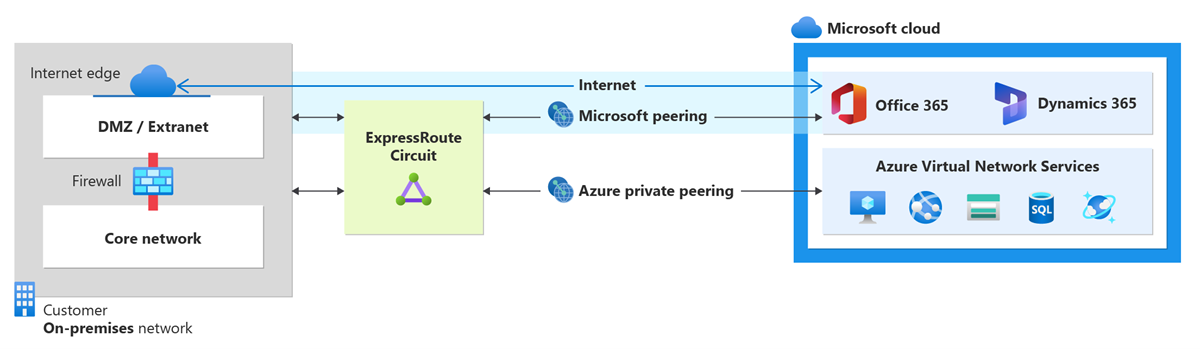
Förutsättningar
- Innan du börjar ska du installera den senaste versionen av CLI-kommandona (2.0 eller senare). Information om att installera CLI-kommandona finns i Installera Azure CLI.
- Kontrollera att du har granskat förutsättningarna, routningskraven och arbetsflödessidorna innan du börjar konfigurationen.
- Du måste ha en aktiv ExpressRoute-krets. Följ anvisningarna för att skapa en ExpressRoute-krets och få kretsen aktiverad av anslutningsleverantören innan du fortsätter. ExpressRoute-kretsen måste vara i ett etablerat och aktiverat tillstånd för att du ska kunna köra kommandona i den här artikeln.
Dessa anvisningar gäller endast för kretsar som skapats med tjänstleverantörer som erbjuder tjänster för Layer 2-anslutning. Om du använder en tjänstleverantör som erbjuder hanterade Layer 3-tjänster (vanligtvis ett IPVPN, till exempel MPLS), konfigurerar och hanterar anslutningsleverantören routning åt dig.
Du kan konfigurera privat peering och Microsoft-peering för en ExpressRoute-krets. Peerings kan konfigureras i valfri ordning. Dock måste du se till att du slutför konfigurationen av en peering i taget. Mer information om routningsdomäner och peerings finns i ExpressRoute-routningsdomäner.
Microsoft-peering
Det här avsnittet hjälper dig att skapa, hämta, uppdatera och ta bort Microsoft-peeringkonfigurationen för en ExpressRoute-krets.
Viktigt!
Microsoft-peering av ExpressRoute-kretsar som konfigurerades före den 1 augusti 2017 kommer att ha alla tjänstprefix annonserade via Microsoft-peering, även om routningsfilter inte har definierats. Microsoft-peering av ExpressRoute-kretsar som har konfigurerats den 1 augusti 2017 eller senare kommer inte att ha några prefix annonserade förrän ett routningsfilter är kopplat till kretsen. Mer information finns i Konfigurera ett routningsfilter för Microsoft-peering.
Så här skapar du Microsoft-peering
Installera och använd den senaste versionen av Azure CLI.
az loginVälj den prenumeration som du vill skapa ExpressRoute-krets för.
az account set --subscription "<subscription ID>"Skapa en ExpressRoute-krets. Följ anvisningarna för att skapa en ExpressRoute-krets och etablera den med anslutningsprovidern. Om din anslutningsleverantör erbjuder hanterade Layer 3-tjänster kan du be anslutningsleverantören att aktivera Microsoft-peering åt dig. I så fall behöver du inte följa anvisningarna i nästa avsnitt. Men om anslutningsleverantören inte hanterar routning åt dig fortsätter konfigurationen med hjälp av nästa steg när du har skapat kretsen.
Kontrollera ExpressRoute-kretsen för att kontrollera att den är etablerad och även aktiverad. Använd följande exempel:
az network express-route listSvaret liknar följande exempel:
"allowClassicOperations": false, "authorizations": [], "circuitProvisioningState": "Enabled", "etag": "W/\"1262c492-ffef-4a63-95a8-a6002736b8c4\"", "gatewayManagerEtag": null, "id": "/subscriptions/81ab786c-56eb-4a4d-bb5f-f60329772466/resourceGroups/ExpressRouteResourceGroup/providers/Microsoft.Network/expressRouteCircuits/MyCircuit", "location": "westus", "name": "MyCircuit", "peerings": [], "provisioningState": "Succeeded", "resourceGroup": "ExpressRouteResourceGroup", "serviceKey": "1d05cf70-1db5-419f-ad86-1ca62c3c125b", "serviceProviderNotes": null, "serviceProviderProperties": { "bandwidthInMbps": 200, "peeringLocation": "Silicon Valley", "serviceProviderName": "Equinix" }, "serviceProviderProvisioningState": "Provisioned", "sku": { "family": "UnlimitedData", "name": "Standard_MeteredData", "tier": "Standard" }, "tags": null, "type": "Microsoft.Network/expressRouteCircuits]Konfigurera Microsoft-peering för kretsen. Kontrollera att du har följande information innan du fortsätter.
- Ett par undernät som ägs av dig och som registrerats i en RIR/IRR. Ett undernät används för den primära länken, medan det andra används för den sekundära länken. Från vart och ett av dessa undernät tilldelar du den första användbara IP-adressen till routern eftersom Microsoft använder den andra användbara IP-adressen för routern. Du har tre alternativ för det här paret med undernät:
- IPv4: Två /30-undernät. De här måste vara giltiga och offentliga IPv4-prefix.
- IPv6: Två /126-undernät. De här måste vara giltiga och offentliga IPv6-prefix.
- Båda: Två /30-undernät och två /126-undernät.
- Med Microsoft-peering kan du kommunicera med de offentliga IP-adresserna i Microsoft-nätverket. Därför bör dina trafikslutpunkter i ditt lokala nätverk också vara offentliga. Detta görs ofta med hjälp av SNAT.
Kommentar
När du använder SNAT avråder vi från en offentlig IP-adress från det intervall som tilldelats till den primära eller sekundära länken. I stället bör du använda ett annat intervall med offentliga IP-adresser som har tilldelats dig och registrerats i ett regionalt Internetregister (RIR) eller Internet Routing Registry (IRR). Beroende på samtalsvolymen kan det här intervallet vara så litet som en enskild IP-adress (representeras som "/32" för IPv4 eller "/128" för IPv6).
- Ett giltigt VLAN-ID att upprätta denna peering på. Se till att ingen annan peering i kretsen använder samma VLAN-ID. För både de primära och de sekundära länkarna måste du använda samma VLAN-ID.
- AS-tal för peering. Du kan använda både 2 byte och 4 byte som AS-tal.
- Annonserade prefix: Du anger en lista över alla prefix som du planerar att annonsera i BGP-sessionen. Endast offentliga IP-adressprefix accepteras. Om du tänker skicka en uppsättning prefix kan du skicka dem i en kommaavgränsad lista. Dessa prefix måste vara registrerade åt dig i ett RIR/IR.
- Valfritt – Kund-ASN: Om du annonserar prefix som inte är registrerade på peering AS-numret kan du ange det AS-nummer som de är registrerade med.
- Routningens registernamn: Du kan ange den RIR/IR mot vilken AS-numret och prefixet är registrerade.
- Valfritt – En MD5-hash om du väljer att använda en.
Kör följande exempel för att konfigurera Microsoft-peering för din krets:
az network express-route peering create --circuit-name MyCircuit --peer-asn 100 --primary-peer-subnet 123.0.0.0/30 -g ExpressRouteResourceGroup --secondary-peer-subnet 123.0.0.4/30 --vlan-id 300 --peering-type MicrosoftPeering --advertised-public-prefixes 123.1.0.0/24- Ett par undernät som ägs av dig och som registrerats i en RIR/IRR. Ett undernät används för den primära länken, medan det andra används för den sekundära länken. Från vart och ett av dessa undernät tilldelar du den första användbara IP-adressen till routern eftersom Microsoft använder den andra användbara IP-adressen för routern. Du har tre alternativ för det här paret med undernät:
Så här visar du Microsofts peering-information
Du kan hämta konfigurationsinformation med hjälp av följande exempel:
az network express-route peering show -g ExpressRouteResourceGroup --circuit-name MyCircuit --name AzureMicrosoftPeering
Viktigt!
Microsoft kontrollerar om angivna "Annonserade offentliga prefix" och "Peer ASN" (eller "Customer ASN") har tilldelats dig i Internet Routing Registry. Om du får de offentliga prefixen från en annan entitet och om tilldelningen inte registreras med routningsregistret slutförs inte den automatiska valideringen och kräver manuell validering. Om den automatiska verifieringen misslyckas ser du "AdvertisedPublicPrefixesState" som "Validering krävs" i utdata från kommandot ovan.
Om du ser meddelandet "Validering krävs" samlar du in de dokument som visar att de offentliga prefixen har tilldelats organisationen av den entitet som anges som ägare till prefixen i routningsregistret och skickar dokumenten för manuell validering genom att öppna ett supportärende.
Utdata ser ut ungefär så här:
{
"azureAsn": 12076,
"etag": "W/\"2e97be83-a684-4f29-bf3c-96191e270666\"",
"gatewayManagerEtag": "18",
"id": "/subscriptions/9a0c2943-e0c2-4608-876c-e0ddffd1211b/resourceGroups/ExpressRouteResourceGroup/providers/Microsoft.Network/expressRouteCircuits/MyCircuit/peerings/AzureMicrosoftPeering",
"lastModifiedBy": "Customer",
"microsoftPeeringConfig": {
"advertisedPublicPrefixes": [
""
],
"advertisedPublicPrefixesState": "",
"customerASN": ,
"routingRegistryName": ""
}
"name": "AzureMicrosoftPeering",
"peerAsn": ,
"peeringType": "AzureMicrosoftPeering",
"primaryAzurePort": "",
"primaryPeerAddressPrefix": "",
"provisioningState": "Succeeded",
"resourceGroup": "ExpressRouteResourceGroup",
"routeFilter": null,
"secondaryAzurePort": "",
"secondaryPeerAddressPrefix": "",
"sharedKey": null,
"state": "Enabled",
"stats": null,
"vlanId": 100
}
Så här uppdaterar du Microsofts peering-konfiguration
Du kan uppdatera valfri del av konfigurationen. De annonserade prefixen för kretsen uppdateras från 123.1.0.0/24 till 124.1.0.0/24 i följande exempel:
az network express-route peering update --circuit-name MyCircuit -g ExpressRouteResourceGroup --peering-type MicrosoftPeering --advertised-public-prefixes 124.1.0.0/24
Lägga till IPv6 Microsoft-peeringinställningar i en befintlig IPv4-konfiguration
az network express-route peering update -g ExpressRouteResourceGroup --circuit-name MyCircuit --peering-type MicrosoftPeering --ip-version ipv6 --primary-peer-subnet 2002:db00::/126 --secondary-peer-subnet 2003:db00::/126 --advertised-public-prefixes 2002:db00::/126
Privat peering i Azure
Det här avsnittet hjälper dig att skapa, hämta, uppdatera och ta bort azure-konfigurationen för privat peering för en ExpressRoute-krets.
Så här skapar du Azures privata peering
Installera den senaste versionen av Azure CLI.
az loginVälj den prenumeration som du vill skapa ExpressRoute-kretsen för
az account set --subscription "<subscription ID>"Skapa en ExpressRoute-krets. Följ anvisningarna för att skapa en ExpressRoute-krets och etablera den med anslutningsprovidern. Om din anslutningsleverantör erbjuder hanterade Layer 3-tjänster kan du be anslutningsleverantören att aktivera privat Azure-peering åt dig. I så fall behöver du inte följa anvisningarna i nästa avsnitt. Men om anslutningsleverantören inte hanterar routning åt dig fortsätter konfigurationen med hjälp av nästa steg när du har skapat kretsen.
Kontrollera ExpressRoute-kretsen för att kontrollera att den är etablerad och även aktiverad. Använd följande exempel:
az network express-route show --resource-group ExpressRouteResourceGroup --name MyCircuitSvaret liknar följande exempel:
"allowClassicOperations": false, "authorizations": [], "circuitProvisioningState": "Enabled", "etag": "W/\"1262c492-ffef-4a63-95a8-a6002736b8c4\"", "gatewayManagerEtag": null, "id": "/subscriptions/81ab786c-56eb-4a4d-bb5f-f60329772466/resourceGroups/ExpressRouteResourceGroup/providers/Microsoft.Network/expressRouteCircuits/MyCircuit", "location": "westus", "name": "MyCircuit", "peerings": [], "provisioningState": "Succeeded", "resourceGroup": "ExpressRouteResourceGroup", "serviceKey": "1d05cf70-1db5-419f-ad86-1ca62c3c125b", "serviceProviderNotes": null, "serviceProviderProperties": { "bandwidthInMbps": 200, "peeringLocation": "Silicon Valley", "serviceProviderName": "Equinix" }, "serviceProviderProvisioningState": "Provisioned", "sku": { "family": "UnlimitedData", "name": "Standard_MeteredData", "tier": "Standard" }, "tags": null, "type": "Microsoft.Network/expressRouteCircuits]Konfigurera Azures privata peering för kretsen. Kontrollera att du har följande objekt innan du fortsätter med nästa steg:
- Ett par undernät som inte ingår i något adressutrymme som är reserverat för virtuella nätverk. Ett undernät används för den primära länken och det andra undernätet används för den sekundära länken. Från vart och ett av dessa undernät tilldelar du den första användbara IP-adressen till routern eftersom Microsoft använder den andra användbara IP-adressen för routern. Du har tre alternativ för det här paret med undernät:
- IPv4: Två /30-undernät.
- IPv6: Två /126-undernät.
- Båda: Två /30-undernät och två /126-undernät.
- Ett giltigt VLAN-ID att upprätta denna peering på. Se till att ingen annan peering i kretsen använder samma VLAN-ID.
- AS-tal för peering. Du kan använda både 2 byte och 4 byte som AS-tal. Du kan använda ett privat AS-tal för den här peeringen. Se till att du inte använder 65515.
- Valfritt – En MD5-hash om du väljer att använda en.
Använd följande exempel för att konfigurera privat Azure-peering för din krets:
az network express-route peering create --circuit-name MyCircuit --peer-asn 100 --primary-peer-subnet 10.0.0.0/30 -g ExpressRouteResourceGroup --secondary-peer-subnet 10.0.0.4/30 --vlan-id 200 --peering-type AzurePrivatePeeringOm du väljer att använda en MD5-hash använder du följande exempel:
az network express-route peering create --circuit-name MyCircuit --peer-asn 100 --primary-peer-subnet 10.0.0.0/30 -g ExpressRouteResourceGroup --secondary-peer-subnet 10.0.0.4/30 --vlan-id 200 --peering-type AzurePrivatePeering --SharedKey "A1B2C3D4"Viktigt!
Kontrollera att du anger AS-talet som peering-ASN, inte kund-ASN.
- Ett par undernät som inte ingår i något adressutrymme som är reserverat för virtuella nätverk. Ett undernät används för den primära länken och det andra undernätet används för den sekundära länken. Från vart och ett av dessa undernät tilldelar du den första användbara IP-adressen till routern eftersom Microsoft använder den andra användbara IP-adressen för routern. Du har tre alternativ för det här paret med undernät:
Så här visar du Azures privata peering-information
Du kan hämta konfigurationsinformation med hjälp av följande exempel:
az network express-route peering show -g ExpressRouteResourceGroup --circuit-name MyCircuit --name AzurePrivatePeering
Utdata ser ut ungefär så här:
{
"azureASN": 12076,
"connections": [],
"etag": "W/\"abcdef12-3456-7890-abcd-ef1234567890\"",
"gatewayManagerEtag": "",
"id": "/subscriptions/abcdef12-3456-7890-abcd-ef1234567890/resourceGroups/ExpressRouteResourceGroup/providers/Microsoft.Network/expressRouteCircuits/MyCircuit/peerings/AzurePrivatePeering",
"lastModifiedBy": "Customer",
"microsoftPeeringConfig": {
"advertisedCommunities": [],
"advertisedPublicPrefixes": [],
"advertisedPublicPrefixesState": "NotConfigured",
"customerASN": 0,
"legacyMode": 0,
"routingRegistryName": "NONE"
},
"name": "AzurePrivatePeering",
"peerASN": 65020,
"peeredConnections": [],
"peeringType": "AzurePrivatePeering",
"primaryAzurePort": "",
"primaryPeerAddressPrefix": "192.168.17.16/30",
"provisioningState": "Succeeded",
"resourceGroup": "ExpressRouteResourceGroup",
"secondaryAzurePort": "",
"secondaryPeerAddressPrefix": "192.168.17.20/30",
"state": "Enabled",
"type": "Microsoft.Network/expressRouteCircuits/peerings",
"vlanId": 100
}
Uppdatera konfigurationen av Azures privata peering
Du kan uppdatera valfri del av konfigurationen med hjälp av följande exempel. I det här exemplet uppdateras VLAN-ID:t för kretsen från 100 till 500.
az network express-route peering update --vlan-id 500 -g ExpressRouteResourceGroup --circuit-name MyCircuit --name AzurePrivatePeering
Rensa resurser
Så här tar du bort Microsoft-peering
Du kan ta bort peering-konfigurationen genom att köra följande exempel:
az network express-route peering delete -g ExpressRouteResourceGroup --circuit-name MyCircuit --name MicrosoftPeering
Så här tar du bort Azures privata peering
Du kan ta bort peering-konfigurationen genom att köra följande exempel:
Varning
Du måste se till att alla virtuella nätverk och ExpressRoute Global Reach-anslutningar tas bort innan du kör det här exemplet.
az network express-route peering delete -g ExpressRouteResourceGroup --circuit-name MyCircuit --name AzurePrivatePeering
Nästa steg
När du har konfigurerat privat Azure-peering kan du länka virtuella nätverk till kretsen. Se: